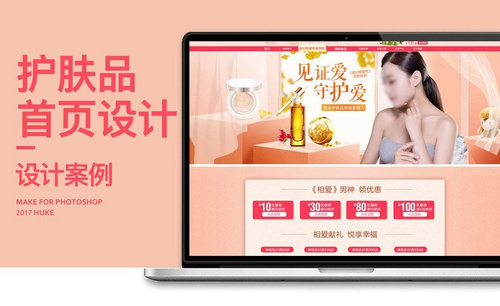PS怎样进行电商化妆品首页设计发布时间:暂无
1. 首页制作第二部分:使用【文字工具】输入“还”,调整【颜色】蓝色,调整文字【大小】和【位置】;按【Alt】向右移动并复制,更改文字“原”;使用同样操作制作“肌”“肤”。

2. 【选择】“原”字,按【Ctrl+T】缩小并调整【位置】,调整【不透明度】83%;选择【滤镜】-【模糊】-【高斯模糊】调整【半径】1像素;再添加【动感模糊】,设置参数如图。

3. 【选择】“肌”字,按【Ctrl+T】缩放并调整【位置】;【选择】“肤”字,按【Ctrl+T】缩大并调整【位置】;将“还原肌肤”进行微调;效果如图。

4. 【选择】文字【创建新组】并【命名】“文案”,放在“云彩”层上面;将文字进行微调;效果如图。

5. 【选中】主体图层,点击【创建新组】并【命名】为“主体”;使用【矩形工具】绘制长矩形,调整【颜色】蓝色;使用【直排文字工具】输入“自然之美”,调整【文字颜色】为白色;效果如图。

6. 将光源素材【拖拽】到PS中,调整【混合模式】为滤色、【不透明度】90%;按【Ctrl+J】复制一层,按【Ctrl+T】缩小并调整【位置】到两个产品中间,调整【不透明度】79%;效果如图。

7. 将叶子素材【拖拽】到PS中,放在两个产品中间;点击【添加图层蒙版】使用黑色【画笔】擦除多余的部分;点击【新建图层】,使用【钢笔工具】勾出叶子形状,按【Ctrl+Enter】建立选区;使用浅蓝色【画笔】,选择不规则【笔刷】,降低【不透明度】进行涂抹。

8. 点击【新建图层】,使用深色【画笔】,降低【不透明度】和【流量】,进行涂抹;点击【新建图层】,使用浅色【画笔】,调整不透明度】和【流量】为100%,绘制花瓣顶部;点击【新建图层】,按【Alt+单击左键】创建剪切蒙版,调整【颜色】深一些,降低【不透明度】,涂抹顶部;效果如图。

9. 点击【新建图层】,放在“图层14”上面;将“图层14”和“图层17”【创建剪切蒙版】;使用白色【画笔】绘制高光;再【新建图层】,使用深蓝色【画笔】绘制投影;【选择】“未标题-2”点击【图层蒙版】,使用黑色【画笔】将多余的部分擦除;【选中】花瓣所有层,点击【创建新组】并【命名】为“花2”。

10. 选择【创建新的调整图层】-【曲线】,点击【剪切蒙版】提高曲线;【选择】“图层19”使用深蓝色【画笔】,降低【不透明度】和【流量】涂抹产品边缘;效果如图。

11. 在“矩形1”上面【新建图层】,按【Alt+单击左键】创建剪切蒙版;使用白色【画笔】,降低【不透明度】和【流量】涂抹矩形边缘;使用【直线工具】在字体下面绘制一条直线,调整【颜色】为字体颜色;按【Alt】向下移动并复制。

12. 使用【文字工具】输入“满200减50”,调整文字大小和位置;使用【文字工具】在“满200减50”下面输入“上不封顶”,调整到合适位置;如图所示。

13. 选择【新建图层】,使用蓝色【画笔】,选择柔边【笔刷】进行涂抹;调整【前背景色】浅紫色,选择【画笔工具】,降低【不透明度】和【流量】,涂抹背景;效果如图。

14. 按【Shift】选择全部图层,再按【Ctrl+G】新建组,【命名】为“海报”;将背景色图层单独【新建组】命名为“beijingse”;按【Ctrl+Alt+Shift+E】图层盖印,选择【滤镜】-【锐化】-【USM锐化】,【数量】45%;再选择【杂色】-【添加杂色】;效果如图。

15. 最终效果如图所示。